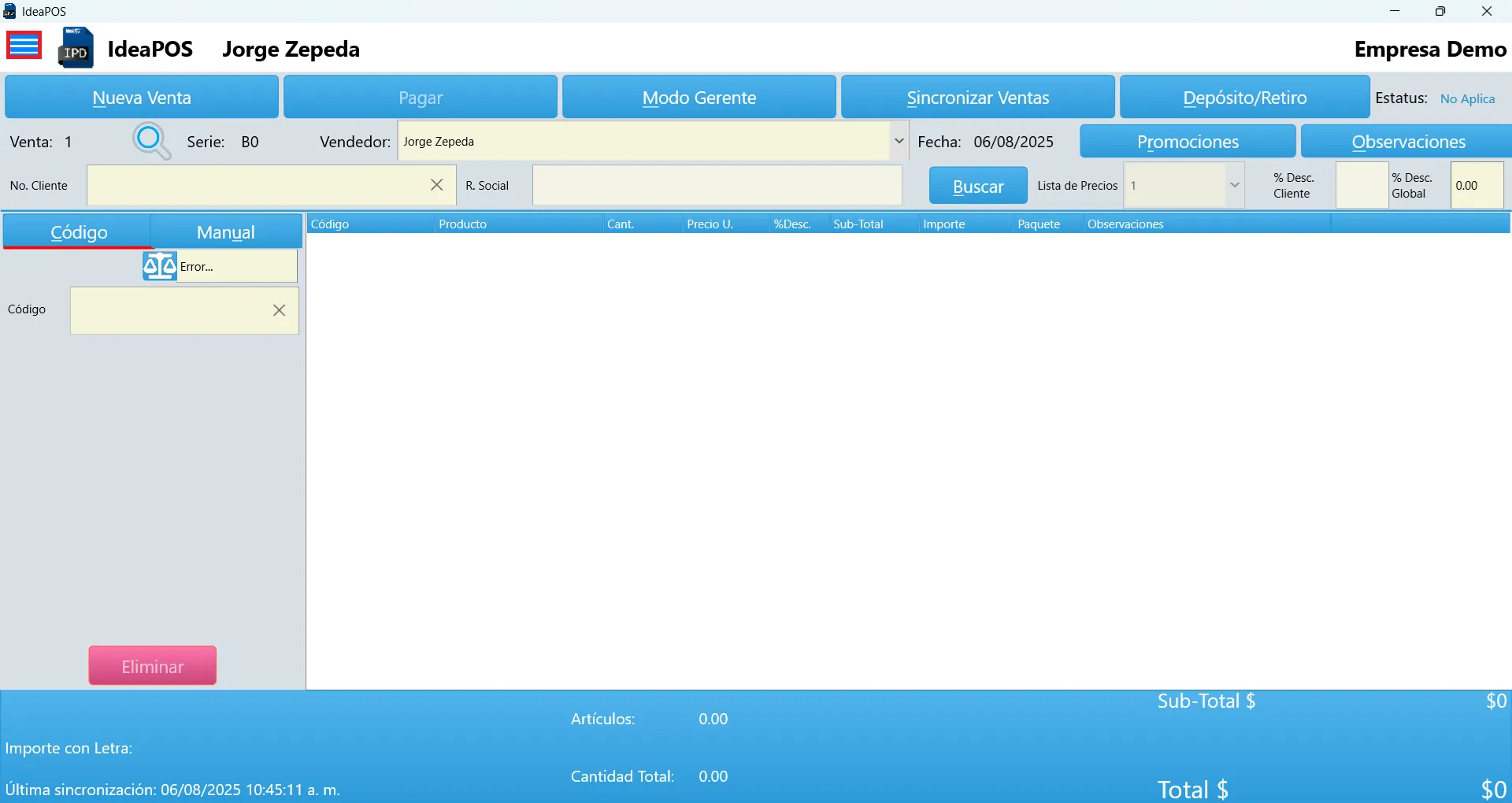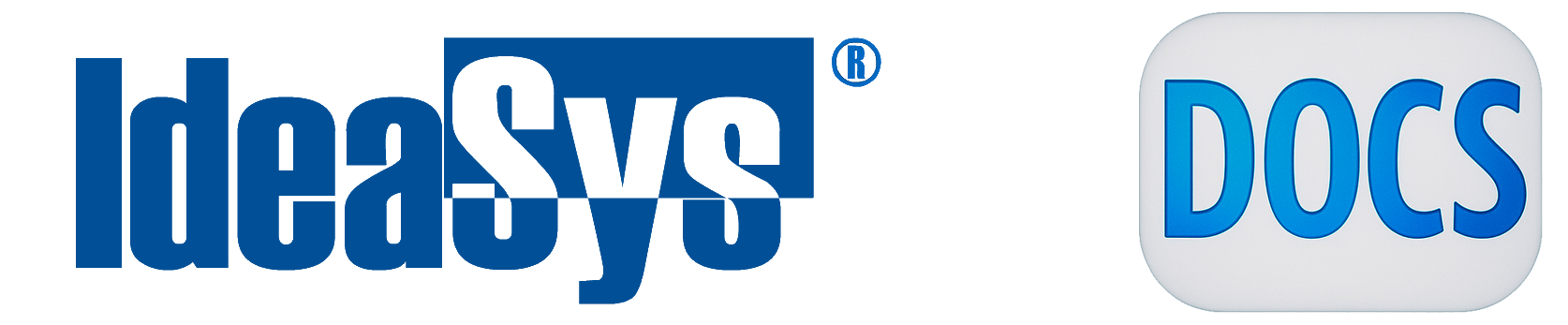Configuración de Idea POS Desconectado
Ya que se terminó de instalar se mostrará la pantalla de configuración del sistema. Esta sólo aparece la primera vez que se ingrese.
Datos de sucursal
Sección titulada “Datos de sucursal”En esta sección debes seleccionar los datos de la sucursal para que puedas realizar tus ventas.
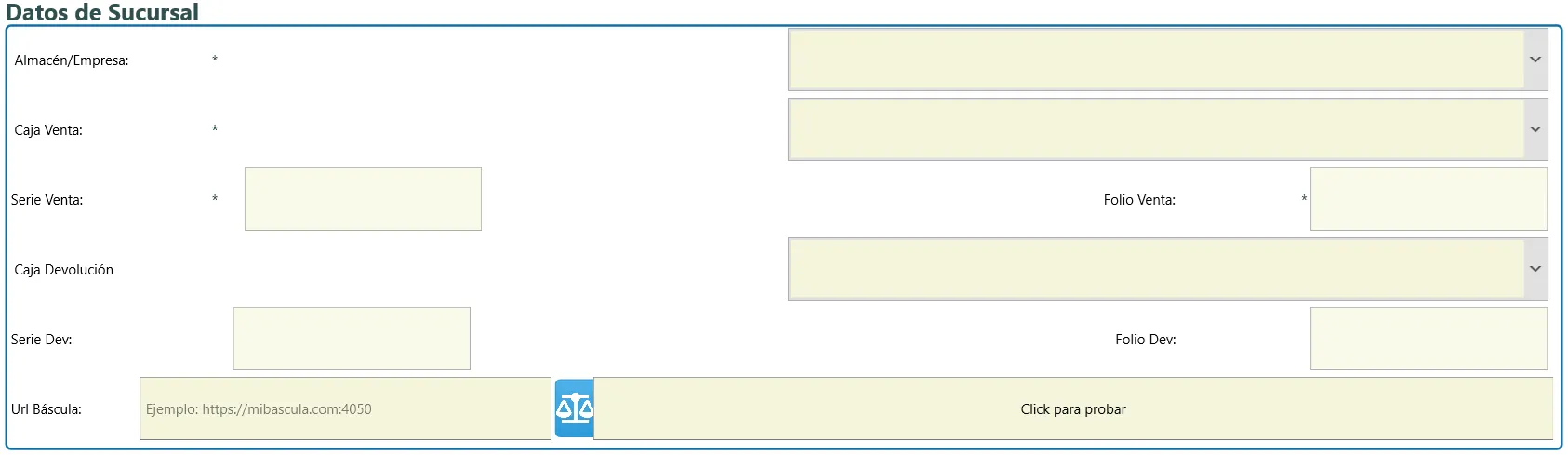
Los datos para configurar son los siguientes:
-
Almacén/Empresa: selecciona en este campo el almacén que está asignado a la caja de tipo Desconectado de la empresa a utilizar.
-
Caja Venta: selecciona la caja de tipo venta para el sistema Desconectado que se utilizará para registrar las ventas que realices a tus clientes.
-
Serie Venta: se mostrará la serie que tienes configurada para la caja de venta que seleccionaste en el campo anterior. Corresponde a la serie de contado timbrado y a la serie crédito timbrado dentro del apartado de Serie y Folio en de la configuración de la caja en Idea POS Web en caso de que la empresa no cuente con facturación global; si la empresa cuenta con facturación global se toman los campos no timbrados. Deben ser distintos los valores en ambos campos.
-
Folio Venta: se mostrará el folio configurado para la caja de venta que seleccionaste en el campo anterior.
-
Serie Dev/Folio Dev: corresponden a la serie y el folio de una caja de devolución. Esta caja se da de alta análogamente en Idea POS Web, dentro del catálogo de cajas, seleccionando como tipo de caja “Devolución”.
-
Url Báscula: en este campo puedes indicar la URL y el puerto con el que se realizará la conexión a la báscula previamente configurada en la aplicación.
La URL y puerto a indicar es:
https://mibascula.mx:58080Podrás probar el funcionamiento de la báscula dando click en el botón que se muestra en la siguiente imagen. El sistema mostrará el peso registrado por la báscula en ese momento.

Método de pago
Sección titulada “Método de pago”En esta sección aparecen los métodos de pago configurados para la caja seleccionada. La información que se muestra en este apartado es únicamente de consulta.

Corte de caja
Sección titulada “Corte de caja”En esta sección, si deseas que en el ticket del corte de caja se muestren todas las ventas realizadas, debes marcar la casilla Incluir detalle ventas en corte de caja. La información que se muestra en el ticket al habilitar esta casilla es meramente de carácter informativo.

Método de impresión
Sección titulada “Método de impresión”En esta sección debes configurar el método de impresión a utilizar; puede ser Ticket o Remisión. Una vez que selecciones el tipo de impresión debes indicar la Impresora a utilizar, la Fuente y el Tamaño de la letra.

Además puedes seleccionar la imagen del logotipo de la empresa para mostrarlo en la impresión desde el botón Buscar Imagen.
Al realizar la impresión de las ventas se mostrará de la siguiente manera, dependiendo del método de impresión seleccionado.
- Ticket:
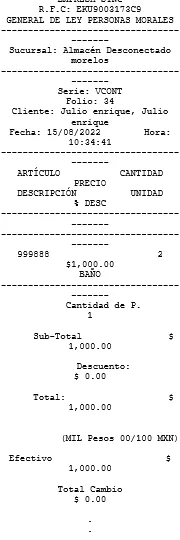
- Remisión:
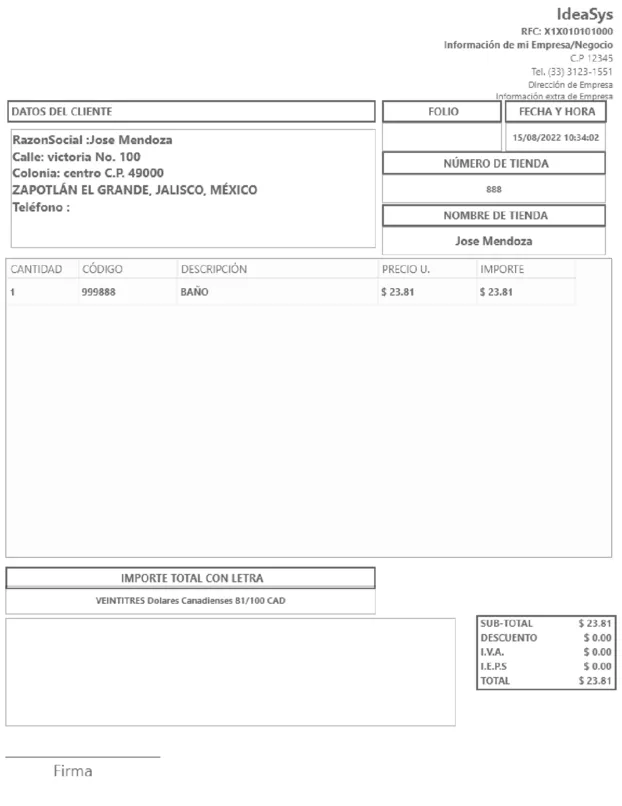
Sincronizar venta al pagar
Sección titulada “Sincronizar venta al pagar”Si deseas que las ventas se sincronicen de forma automática al ser pagadas, activa la casilla Sincronizar venta al pagar como se muestra en la siguiente imagen.

Guardar Configuración
Sección titulada “Guardar Configuración”Después de haber realizado la configuración de Idea POS Desconectado es necesario dar click en el botón Guardar Configuración para que el sistema tome la configuración realizada.
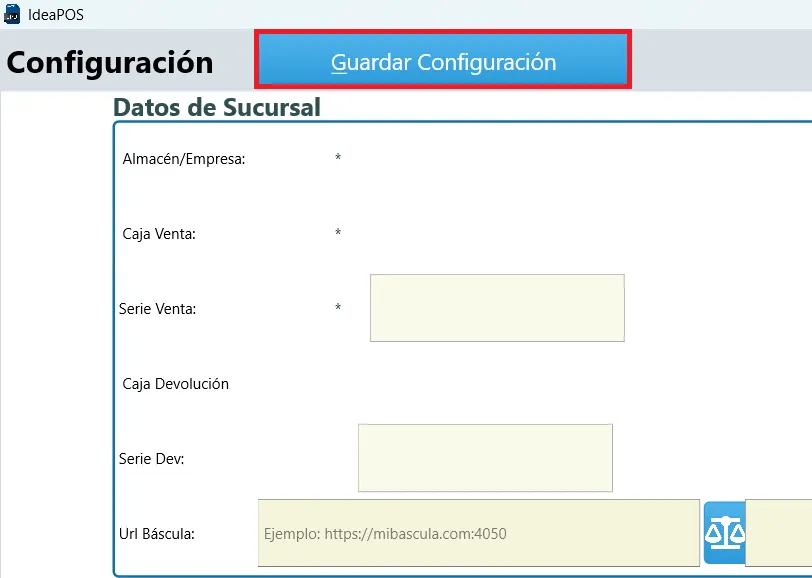
Se puede acceder a la configuración del Desconectado en cualquier momento seleccionando la opción Configuración desde el menú principal.
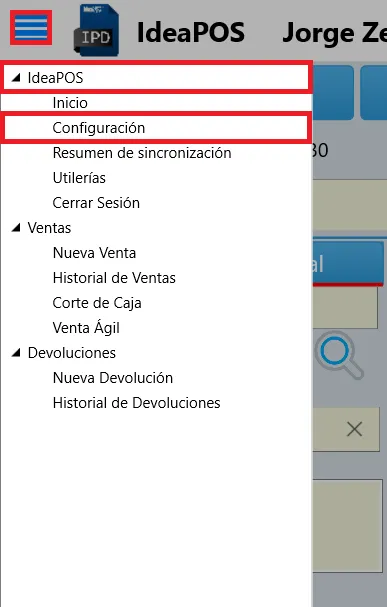
Ejecutar sincronización completa
Sección titulada “Ejecutar sincronización completa”En este apartado podrás ejecutar la sincronización completa de la información para traer todos los datos necesarios Idea POS Web que necesitarás en Idea POS Desconectado para realizar tu flujo de venta.
Para realizar la sincronización completa da click en el botón Sincronización completa.

Se abrirá una ventana donde preguntará si deseas ejecutar la sincronización. Para continuar con el proceso, haz click en Aceptar y se mostrará el avance de la sincronización.
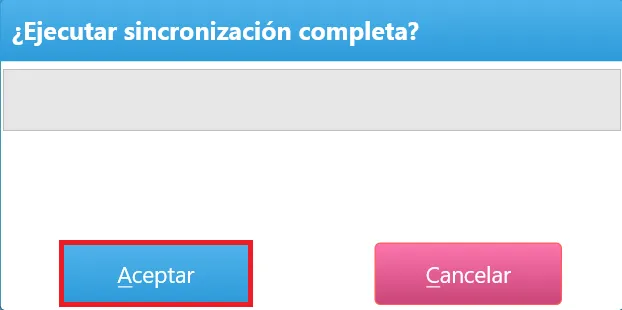
Al finalizar la sincronización se mostrará un mensaje indicándolo; haz click en Aceptar para finalizar el proceso.
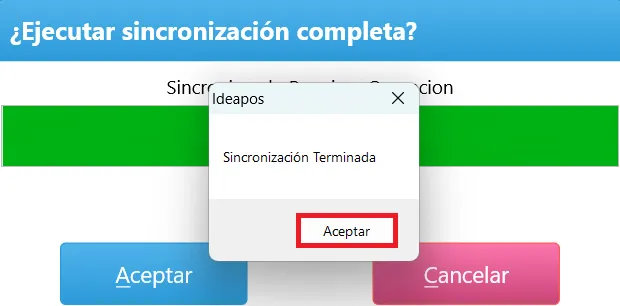
Apertura de caja
Sección titulada “Apertura de caja”Después de guardar la configuración del sistema o de haber realizado un corte de caja se mostrará la siguiente ventana donde solicitará realizar la apertura de la caja. Selecciona el concepto Apertura de caja e indica la moneda y el importe con el que iniciará el vendedor el cajón de dinero. Una vez que seleccionaste la información haz click en Aceptar.
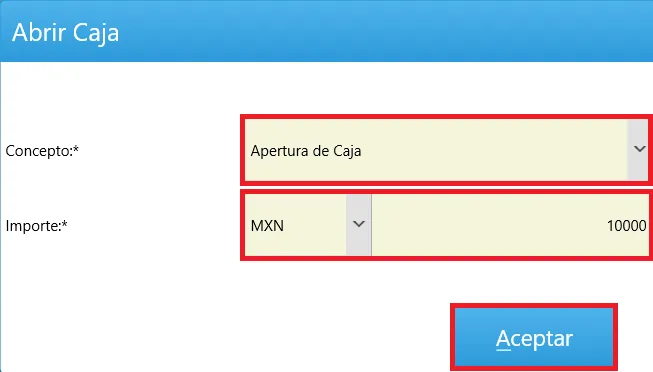
Última sincronización
Sección titulada “Última sincronización”Conoce cuándo fue la última sincronización de información que se realizó en tu empresa de Idea POS Desconectado desde las etiquetas que encontrarás en las distintas ventanas del sistema.
- Ventana Configuración: da click en el menú de barras a la izquierda y selecciona Configuración
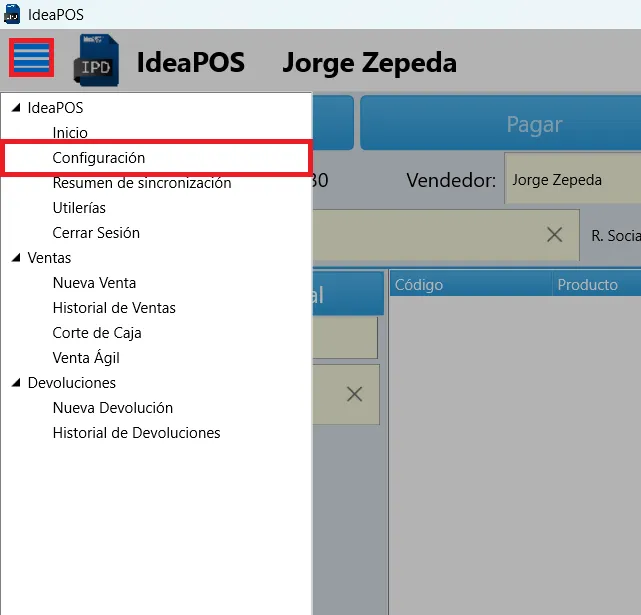
A la derecha aparece la fecha de la última sincronización.
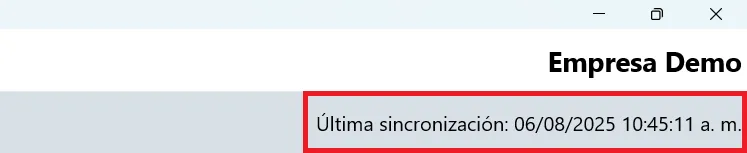
- Ventana de la venta: da click en el menú de barras a la izquierda y selecciona Inicio
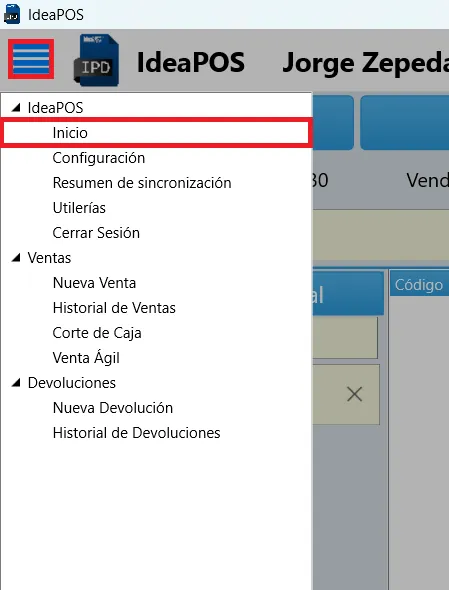
En la parte inferior aparece la fecha de la última sincronización.
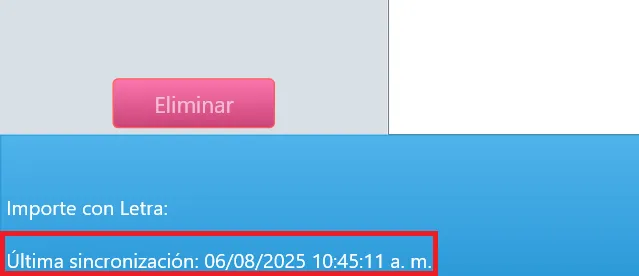
- Ventana Historial de ventas: da click en el menú de barras a la izquierda y selecciona Historial de Ventas
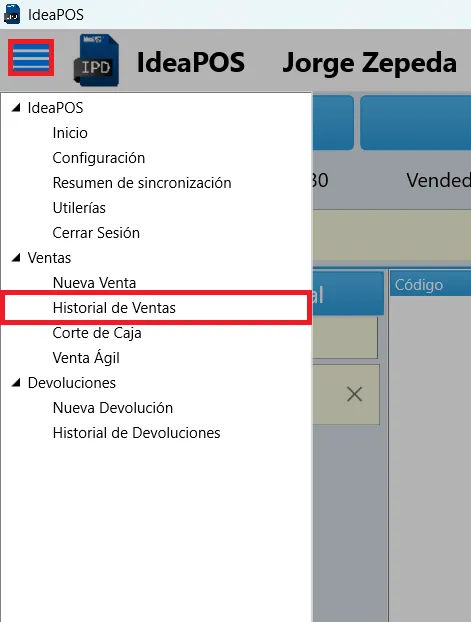
En la parte inferior aparece la fecha de la última sincronización.
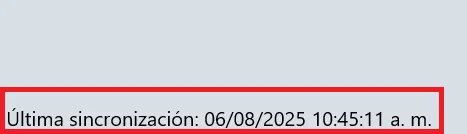
Menú Principal
Sección titulada “Menú Principal”En Idea POS Desconectado podrás ingresar a distintas opciones del sistema utilizando el menú principal que se encuentra en la parte superior izquierda (el icono con tres barras horizontales).